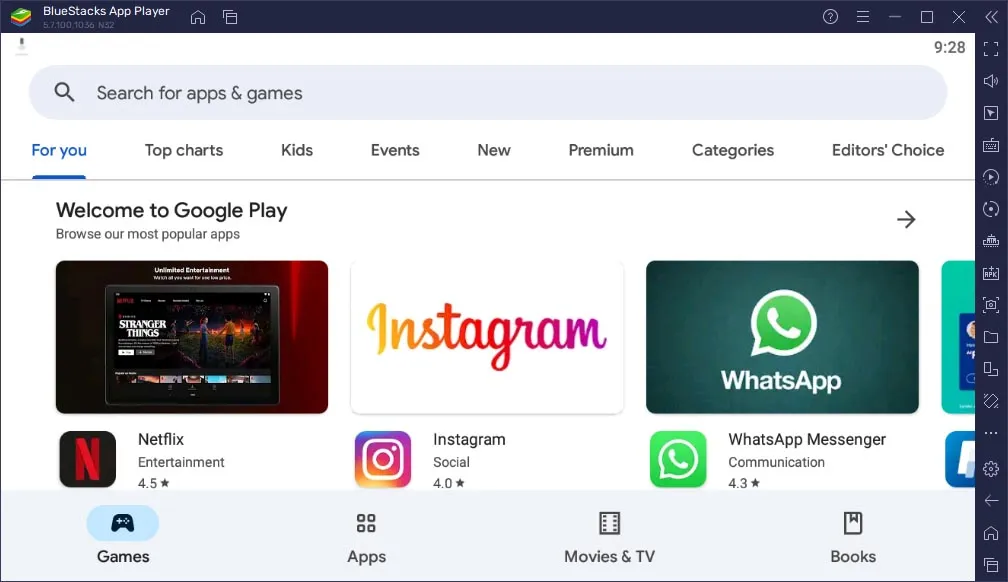Cara Instal dan Menggunakan BlueStacks di Windows 10 – Bagi pengguna smartphone android mungkin sudah biasa menjalankan berbagai aplikasi atau game di hp tersebut.
Namun bagaimana jika sistem operasi android dijalankan di komputer atau laptop?pasti akan sangat menarik karena dapat menjalankan aplikasi seperti pada smartphone android tanpa memiliki hp tersebut.
Seperti yang sudah diketahui bahwa komputer juga memiliki berbagai macam sistem operasi seperti Windows, MacOS, dan lain sebagainya. Tentu saja program dan aplikasinya pasti berbeda dengan sistem operasi lainnya.
Namun tunggu dulu karena pada artikel kali ini saya akan kasih tahu bagaimana caranya menjalankan sistem operasi android di komputer atau laptop khususnya Windows 10. Caranya adalah menggunakan aplikasi BlueStacks. Apa itu BlueStacks?Simak selengkapnya di bawah ini.
Cara Instal dan Menggunakan BlueStacks di Windows 10
BlueStacks merupakan emulator android yang berfungsi untuk menjalankan aplikasi dan game android di komputer. Dengan aplikasi ini maka tentu saja kita dapat menjalankan beberapa aplikasi dan game android di laptop atau komputer.
Untuk menggunakan BlueStacks memerlukan spesifikasi yang cukup memadai karena bagaimanapun aplikasi ini bersifat virtual. Jadi spesifikasi emulator tersebut juga berasal dari sebagian spesifikasi pada hardware komputer.
Sarat minimum menggunakan BlueStacks yaitu membutuhkan Ram 4GB dan yang direkomendasikan yaitu 8GB. RAM tersebut nantinya akan dikonfigurasi sebagian untuk komputer dan juga emulator pada BlueStacks.
Semakin banyak kapasitas RAM pada komputer maka kita juga dapat menambahkan lebih banyak RAM kedalam emulator. Namun jika hanya digunakani untuk menginstal aplikasi ringan saja maka setidaknya RAM 4GB juga sudah mencukupi.
Nah buat kamu ingin ingin mencoba instal aplikasi android menggunakan BlueStacks maka kali ini KumpulTech akan kasih tahu bagaimana caranya. Tanpa lama-lama lagi, berikut Cara Instal BlueStacks di Windows 10.
- Yang pertama silahkan download terlebih dahulu installer BlueStacks di website official BlueStacks. Download versi yang apa saja sesuai keinginan dan jangan lupa download versi OS yang dipakai.
- Kemudian jika sudah selesai download maka langsung saja jalankan installernya, Jika muncul User Account Control maka tekan Yes.
- Klik Install Now untuk proses download dan instal semua data BlueStacks.
- Kemudian tunggu sampai proses downloading selesai. Saya sarankan download menggunakan wifi yang stabil dan cepat agar tidak menunggu terlalu lama.
- Jika proses download sudah selesai maka otomatis akan melakukan proses instalasi. Tunggu sampai proses tersebut selesai.
- Setelah selesai maka kamu dapat menggunakan BlueStacks. Tunggu sebentar hingga BlueStacks memasuki halaman awal.
- Setelah itu maka BlueStacks sudah siap digunakan untuk menginstal berbagai aplikasi dan game android.
Untuk menginstal aplikasi atau game kedalam BlueStacks caranya sangat gampang dan juga dapat dilakukan dengan 2 cara. Cara yang pertama adalah mendownload di Google Play Store seperti kamu mendownload apliaksi di HP dan cara yang kedua adalah menginstal langsung melalui file APK.
Berikut adalah langkah-langkah Instal aplikasi di BlueStacks.
1. Melalui Google Play Store
- Buka aplikasi Google Play Store kemudian login dengan akun gmail kamu seperti login pada hp android.
- Setelah Login berhasil maka kamu dapat mendownload aplikasi atau game yang ada di Play Store.
2. Instal Melalui File APK
Bagi kamu yang sudah menyimpan file APK maka kamu dapat menginstal langsung ke dalam BlueStacks tanpa harus mendownload. Bahkan BlueStacks sendiri juga menyediakan fitur tersebut yang dimana kita dapat mengintal file APK yang tersimpan di hardisk komputer. Berikut langkah-langkahnya.
- Klik icon bertuliskan APK pada toolbar BlueStacks.
- Kemudian cari aplikasi atau game yang ingin kamu instal.
- Kemudian tunggu hingga proses instalasi selesai.
Akhir Kata
Itulah cara instal BlueStacks di windows 10. Dengan menggunakan BlueStacks maka kamu dapat menjalankan apliaksi hingga game android seperti layaknya menggunakan smartphone. Semoga cara diatas bermanfaat untuk kamu.